레이어 개념 설명&영상 크기 조정 튜토리얼
서문:
레이어 개념과 조작법을 숙지하는 것은 YY 개방형 방송 품질 향상의 핵심입니다. 레이어를 체계적으로 관리함으로써 방송 화면을 유연하게 레이아웃하고 시청자의 주의를 집중시킬 수 있습니다. 아래는 YY 개방형 방송에서의 레이어 개념 운영 설명 및 영상 크기 조정에 관한 실용적인 가이드입니다.
레이어 개념 조작 설명
단계 1: 비디오 화면 추가
1.YY 개방형 방송 실행: 먼저 YY 개방형 방송 소프트웨어를 실행합니다.
2.멀티미디어 클릭: 좌측 하단의 멀티미디어를 클릭하여 비디오 화면을 추가합니다.
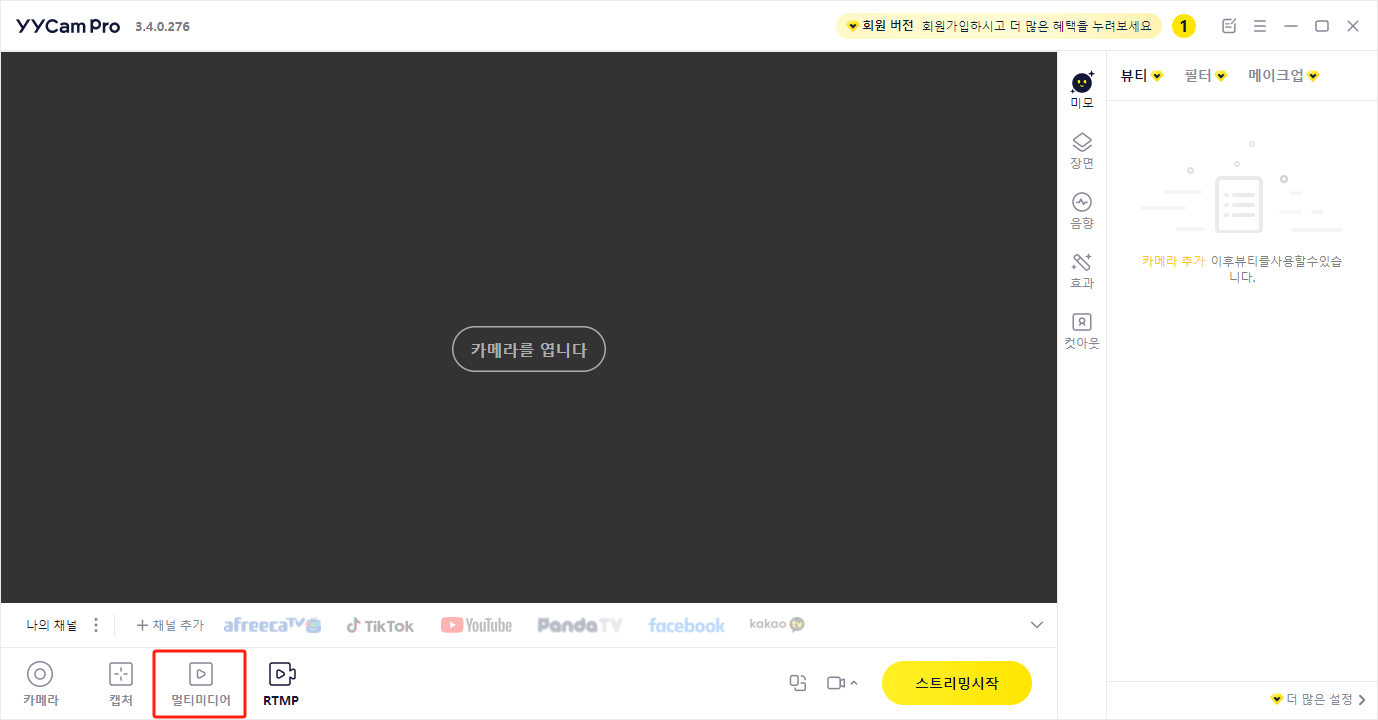
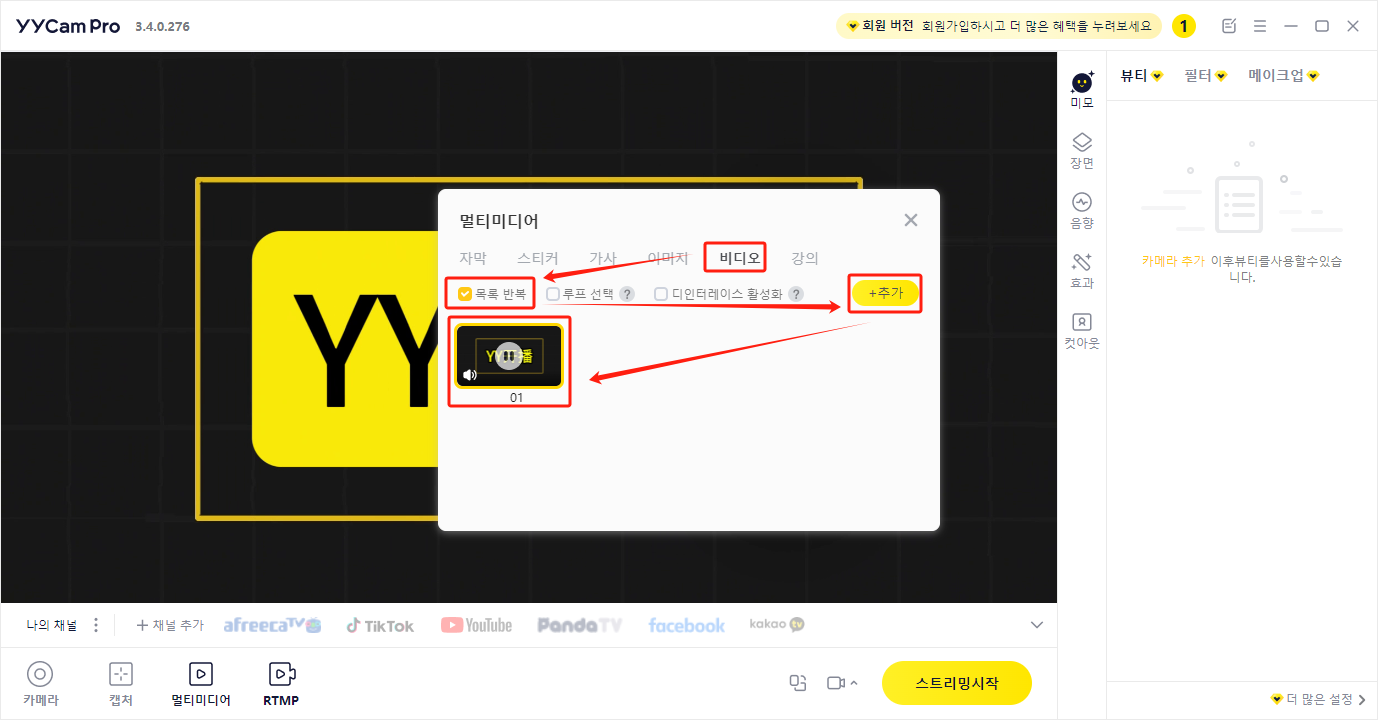
3.화면 크기 조정: 선택 완료 후 비디오 화면의 크기를 조절할 수 있습니다.
단계 2: 화면 소스 확인
씬 리스트 열기: 이어서 씬 리스트를 열어 추가된 화면 소스를 확인합니다.
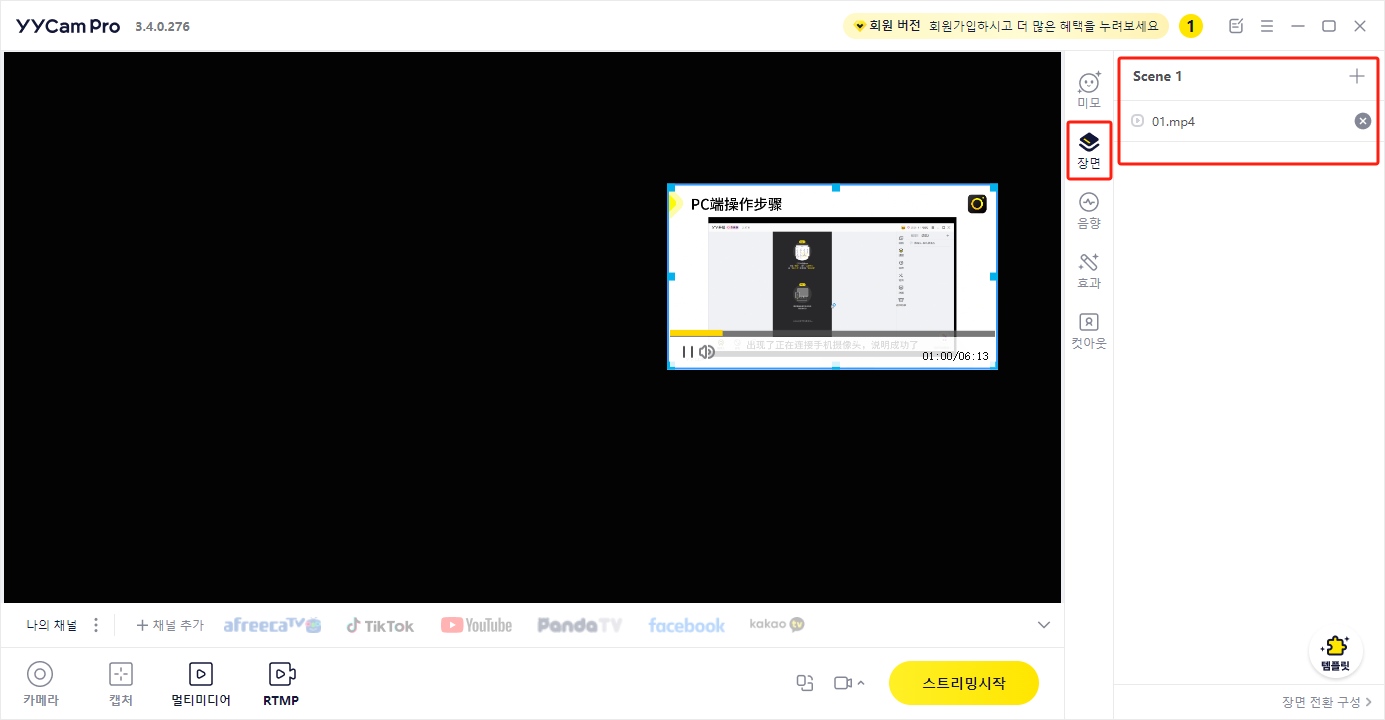
단계 3: 멀티미디어 이미지 추가
1.이미지 추가: 멀티미디어 이미지를 추가한 후 이동 작업을 수행할 수 있습니다.
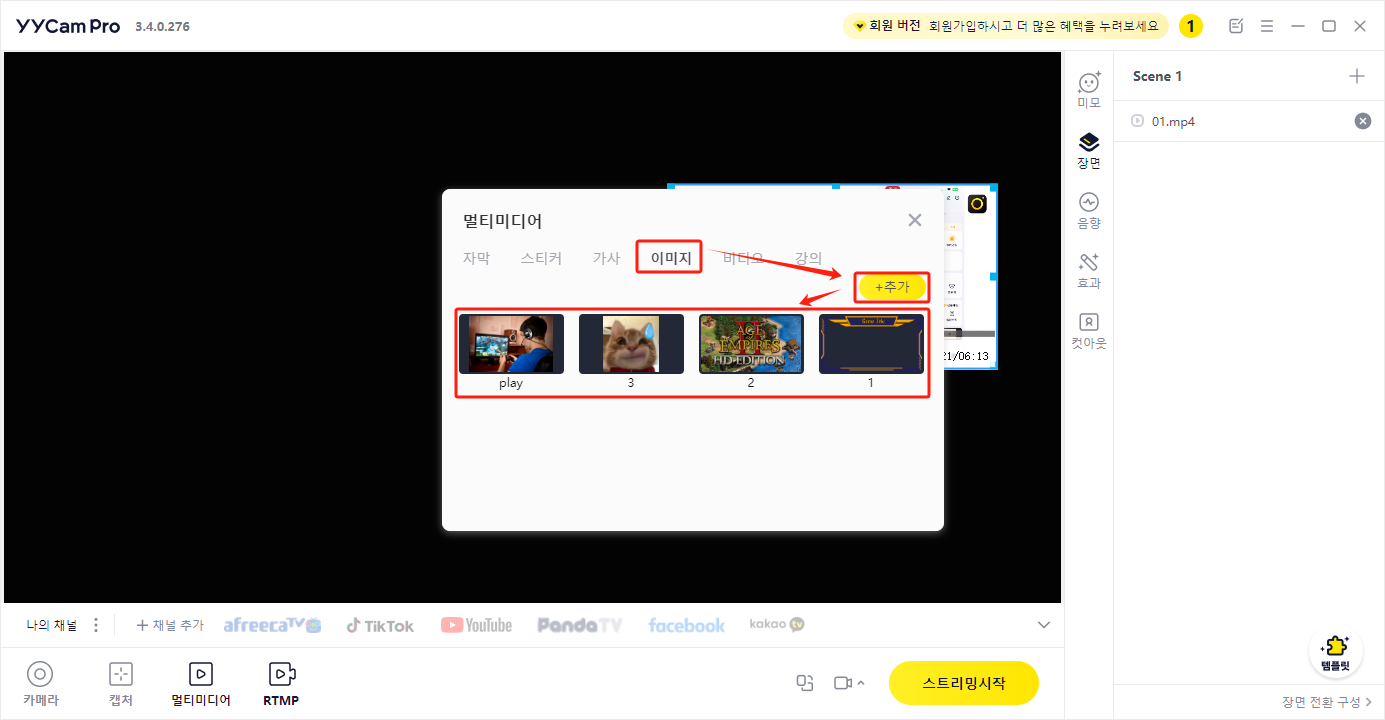
2.레이어 오버랩 효과: 여러 화면이 서로 겹치는 효과가 나타나는 것을 확인할 수 있습니다.
단계 4: 레이어 순서
1.게임 화면과 배경 테두리 임포트: 늦게 추가된 미디어 소스일수록 상위 레이어에 위치합니다.
2.이모티콘 임포트: 마지막으로 이모티콘을 추가하면 최상위 레이어에 위치하며, 상위 레이어가 하위 레이어를 가립니다.
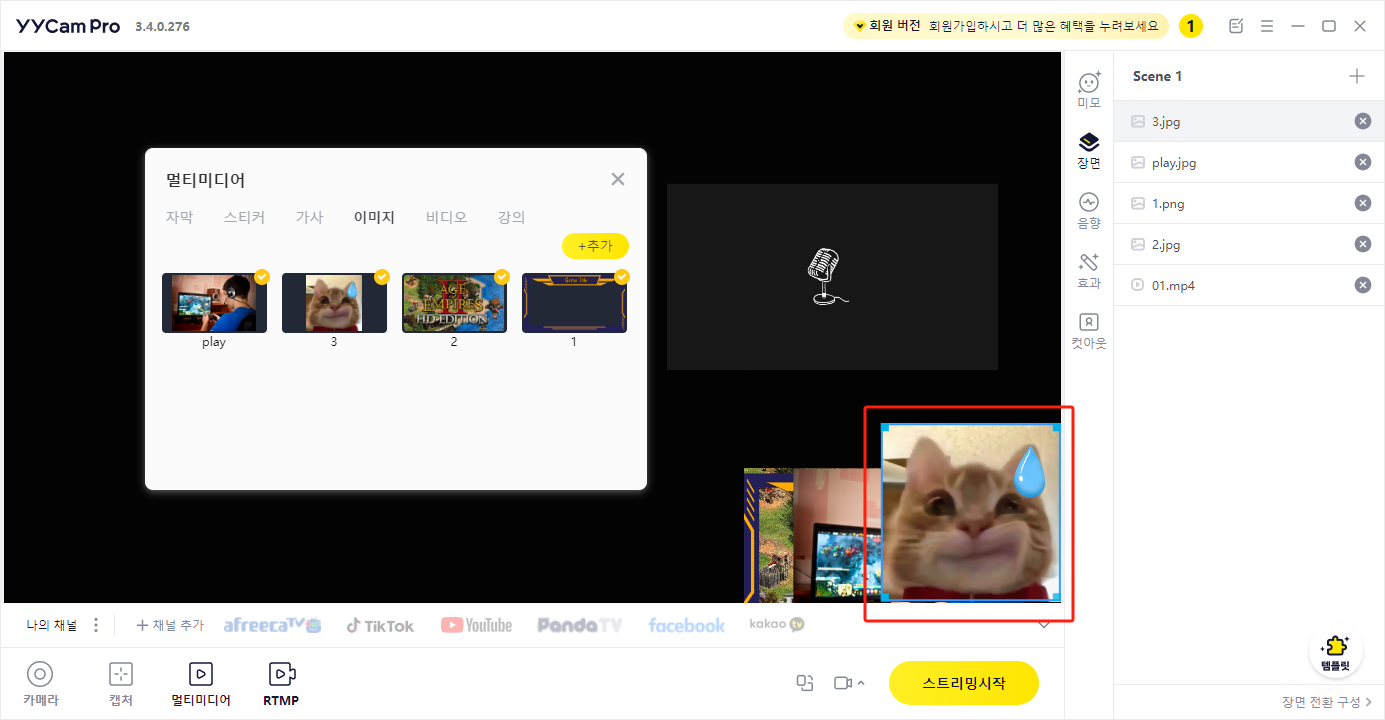
비디오 크기 조정
단계 1: 계층 편집
계층화 처리: 이미지나 씬을 여러 독립적인 계층으로 분리하여 계층 편집을 구현함으로써 방송 효율과 품질을 향상시킵니다.
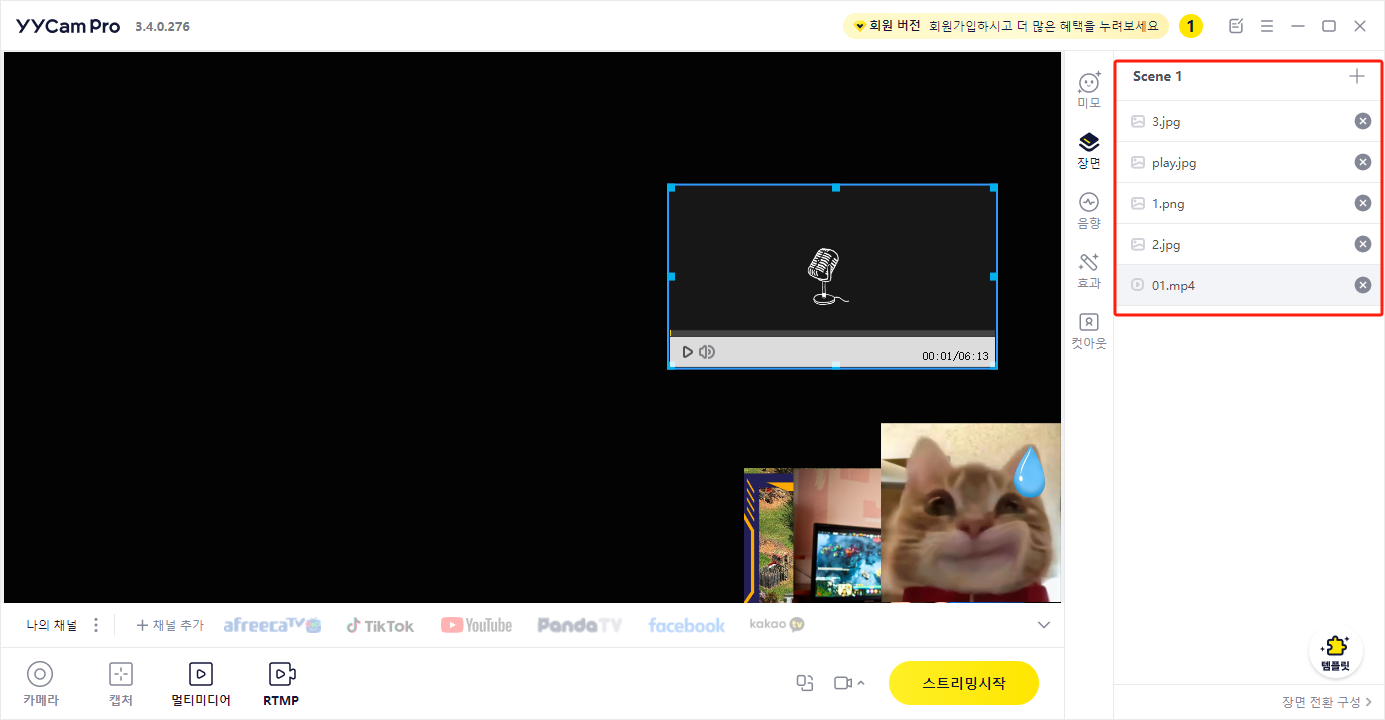
단계 2: 레이어 조작
1.레이어 숨기기: 이미지1의 숨기기 아이콘을 클릭하면 이모티콘이 숨겨집니다.
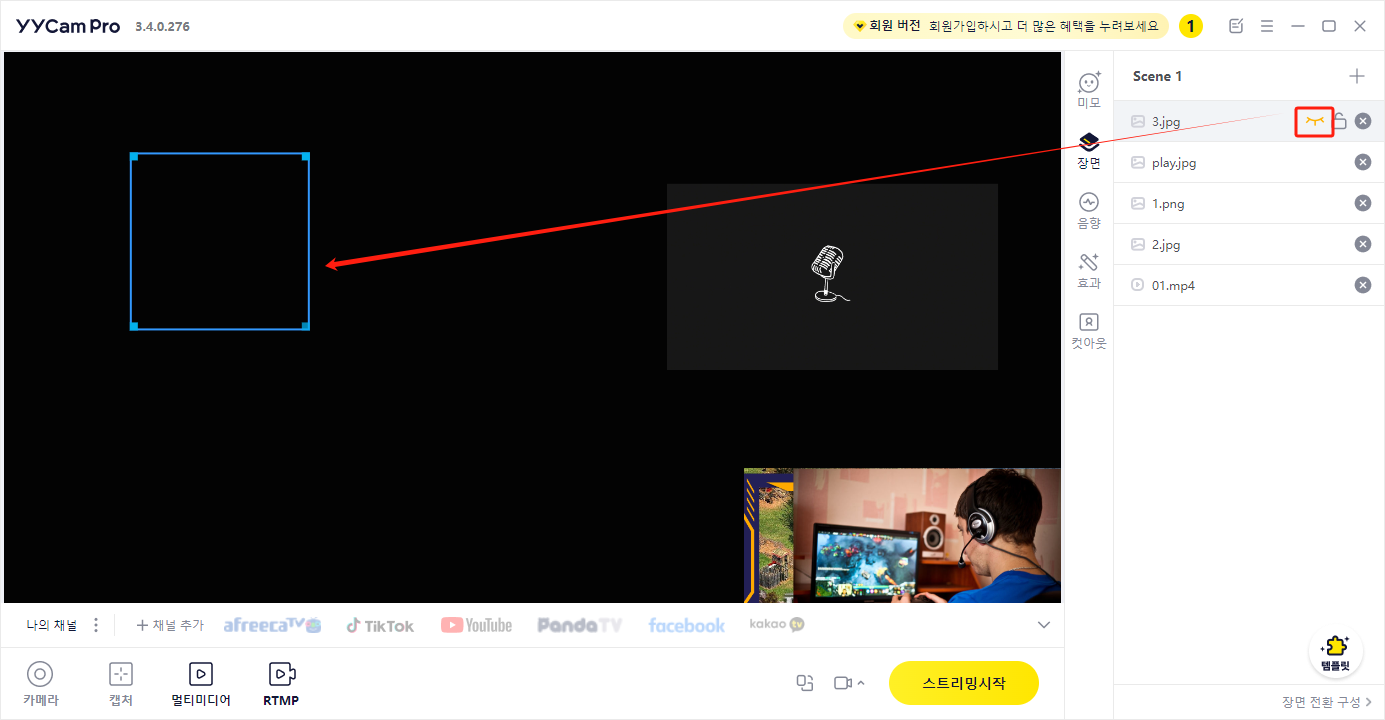
2.레이어 잠금: 레이어 잠금 버튼을 클릭하면 잠긴 레이어는 이동할 수 없습니다.
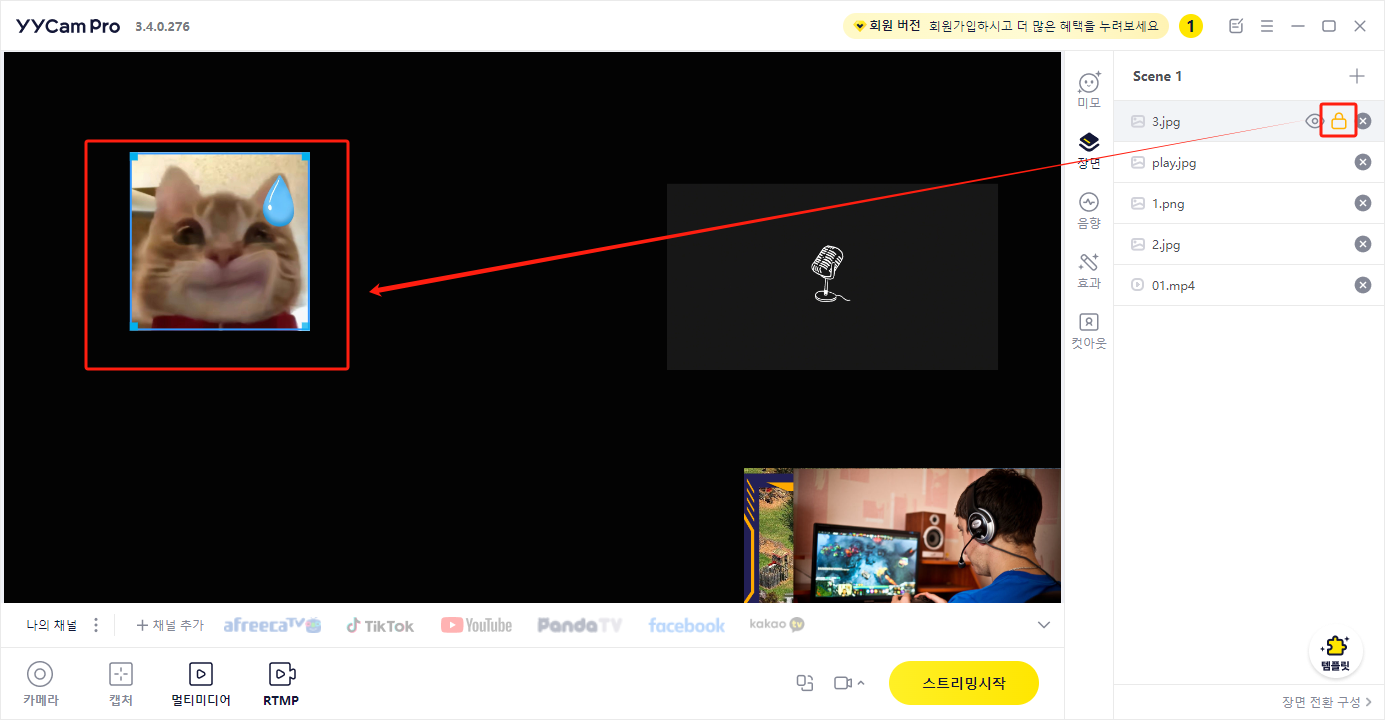
단계 3: 레이어 순서 조정

1.최상위로 설정: 레이어 우클릭 후 '최상위로 설정'을 선택하면 화면이 레이어 최상단에 적용됩니다.
2.최하위로 설정: '최하위로 설정' 선택 시 화면이 모든 상위 레이어에 의해 가려집니다.
3.위치 조정: 한 단계 위로/아래로 이동 기능으로 레이어 순서를 조정합니다.
레이어 삭제
단계 1: 화면 삭제
레이어 삭제: 레이어 리스트에서 삭제할 레이어를 우클릭하여 삭제합니다.
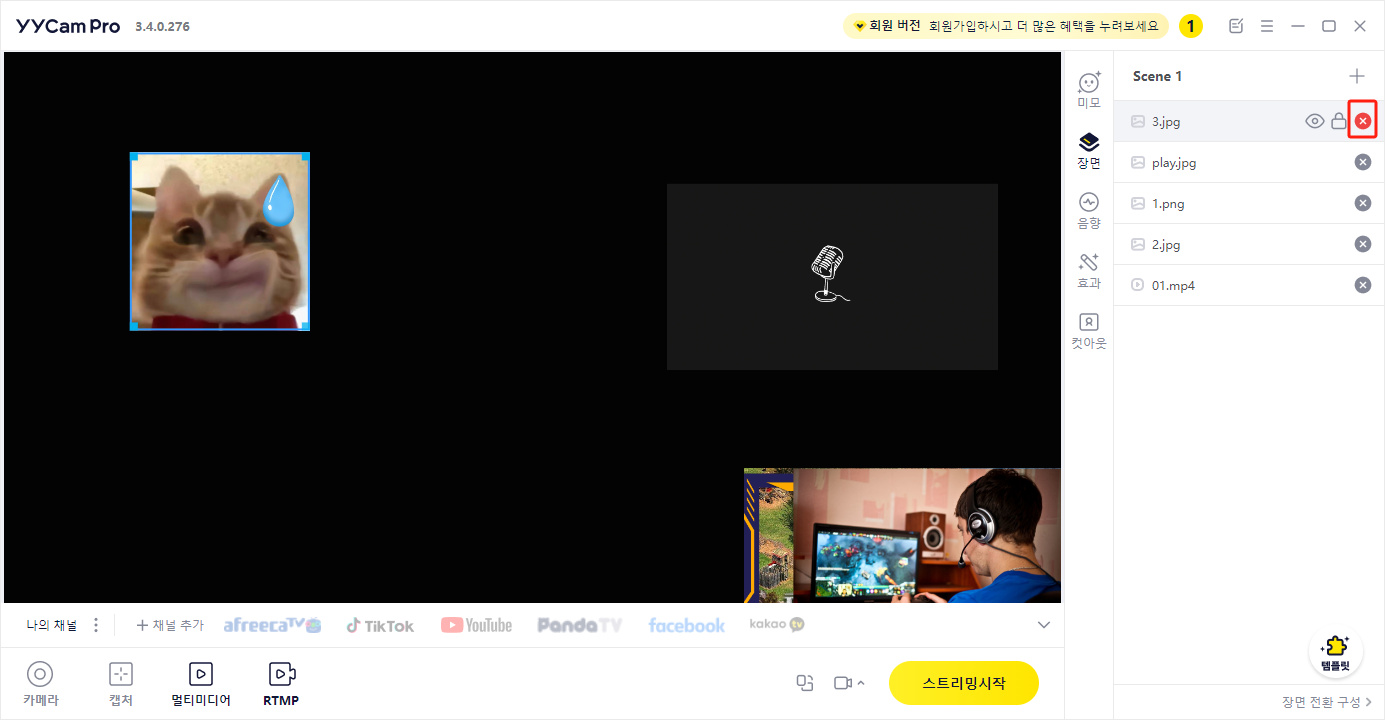
단계 2: 씬 템플릿 레이어 조정
씬 템플릿 레이어: 씬 템플릿 사용 시 씬 템플릿은 하나의 레이어에 속하며, 씬 소스를 통해 다른 레이어 위치를 변경하여 조정할 수 있습니다.
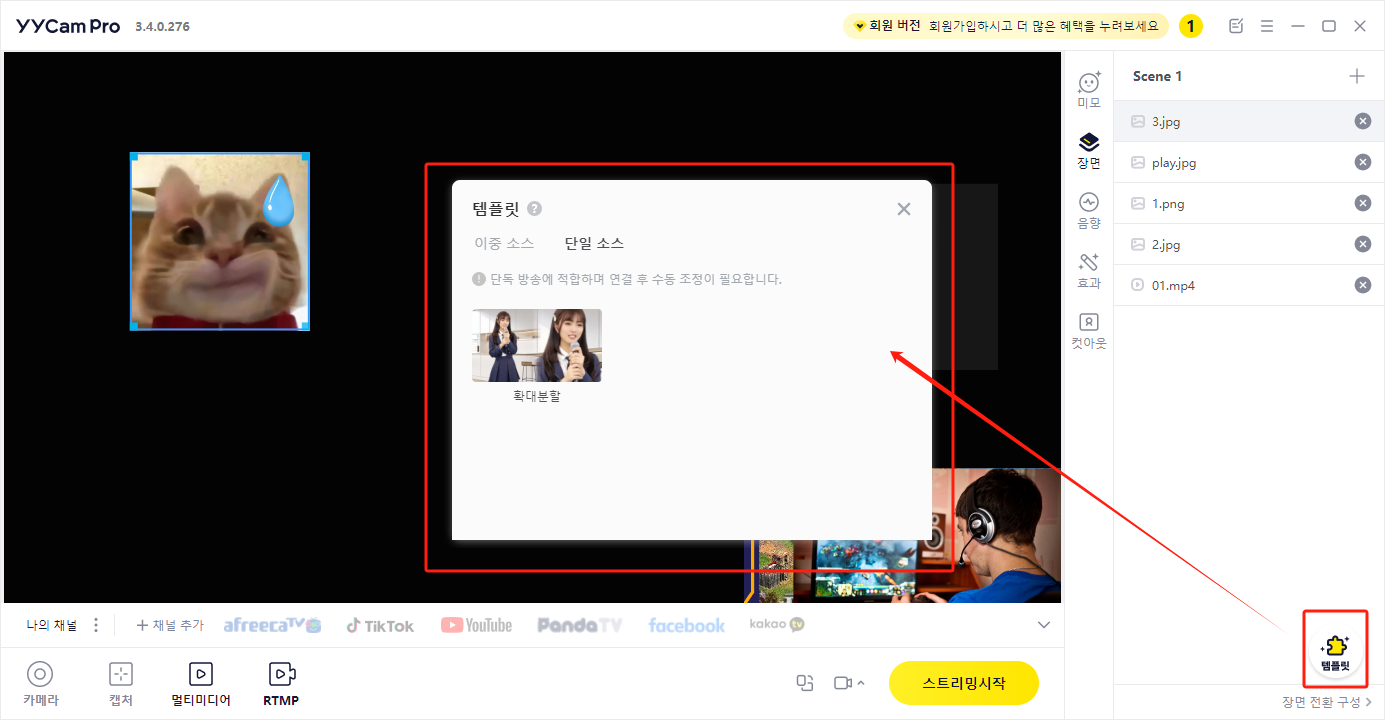
맺음말:
본 튜토리얼을 통해 YY 개방형 방송에서의 레이어 개념과 영상 크기 조정 기술을 숙지하셨습니다. 이제 다양한 방송 콘텐츠와 요구사항에 맞춰 레이어를 유연하게 관리하며 방송 품질을 업그레이드하실 수 있습니다.